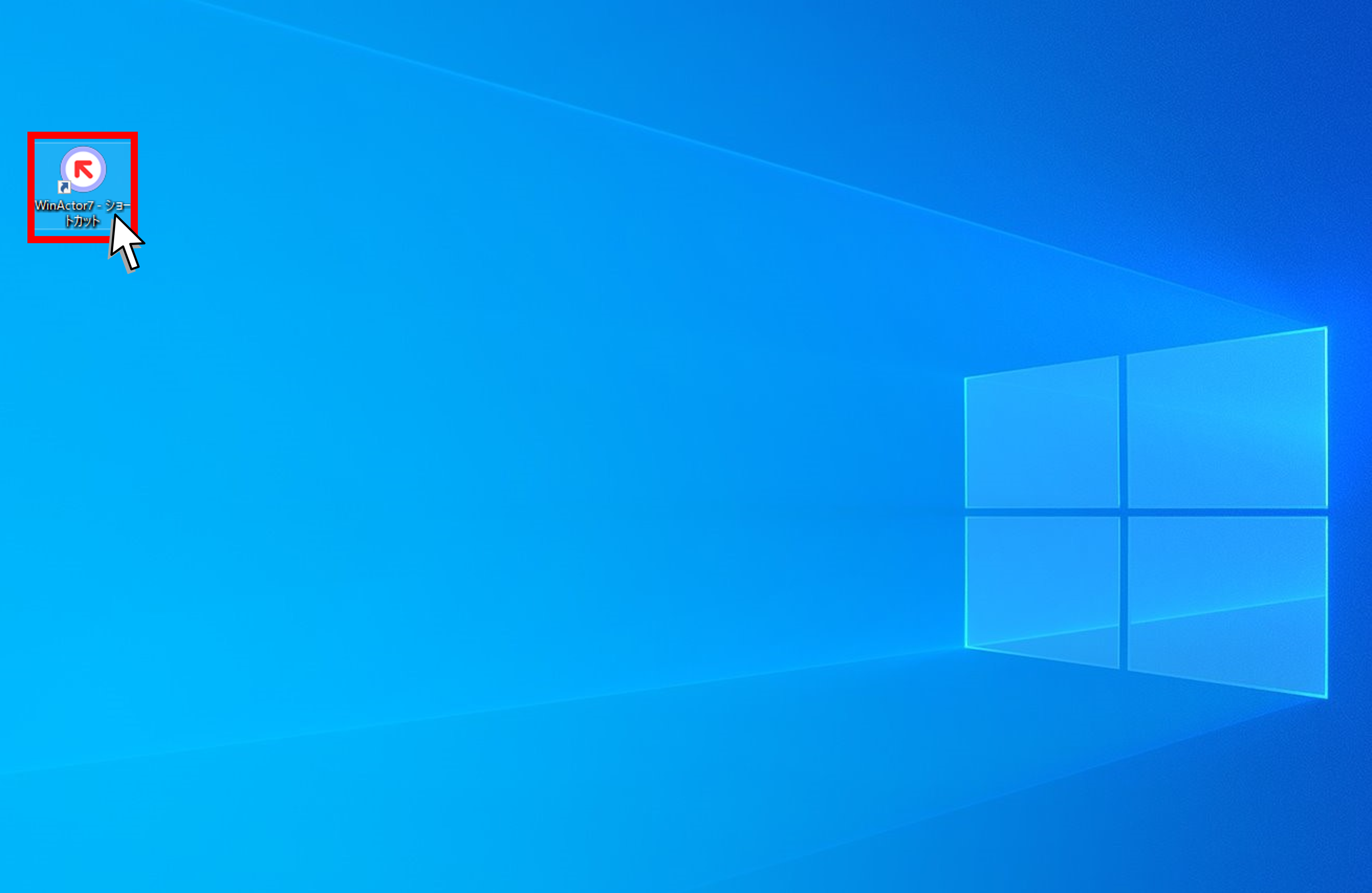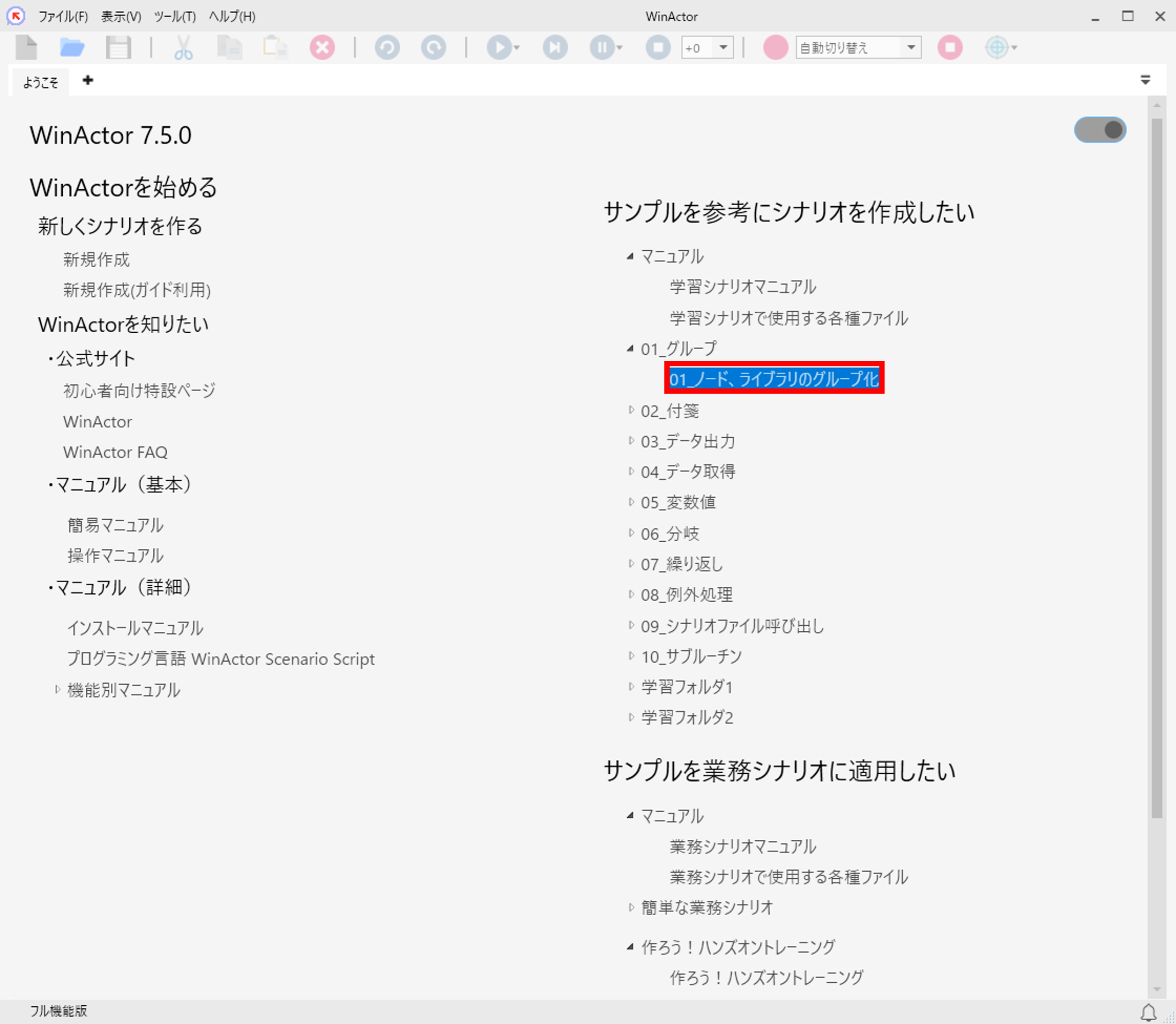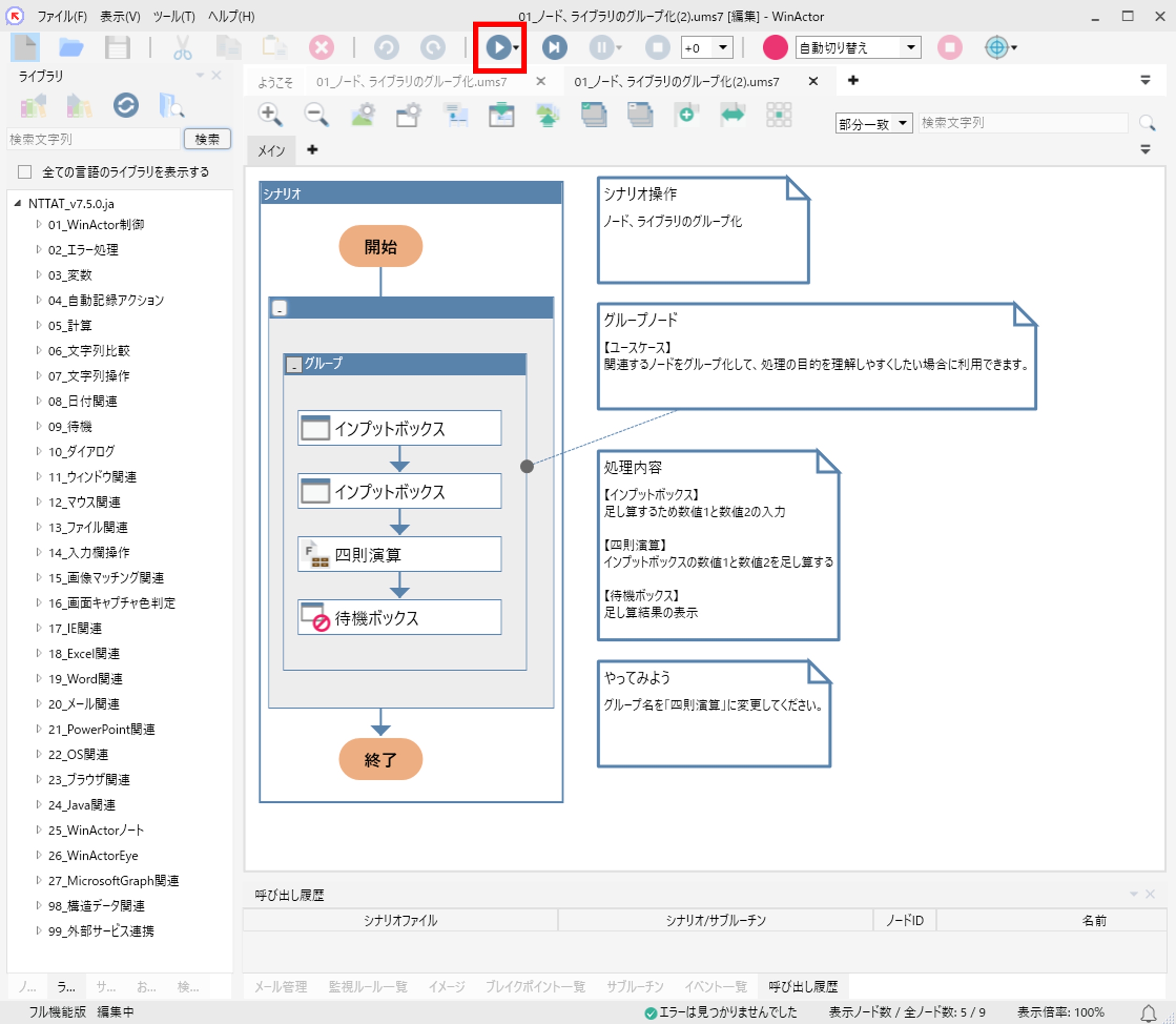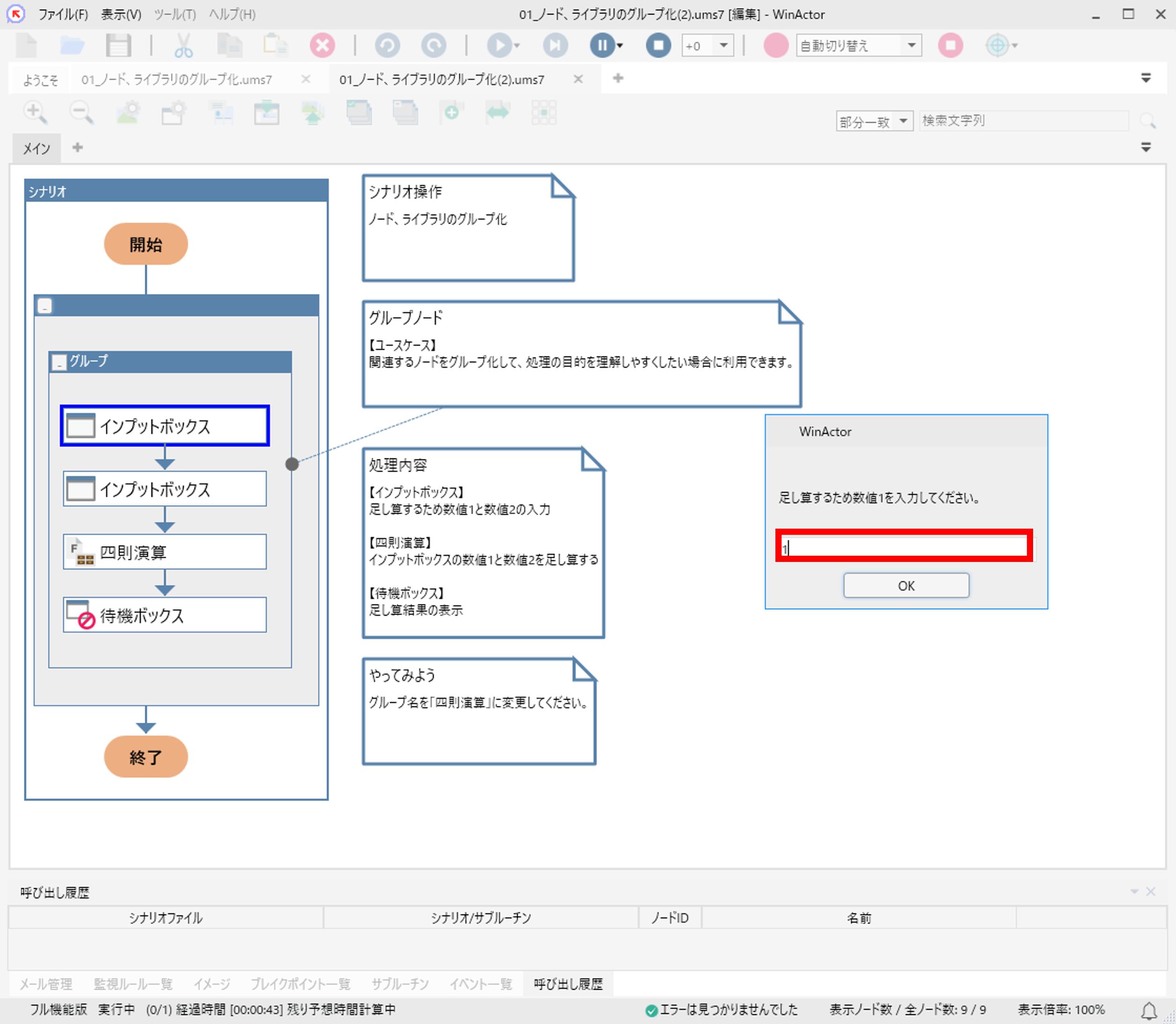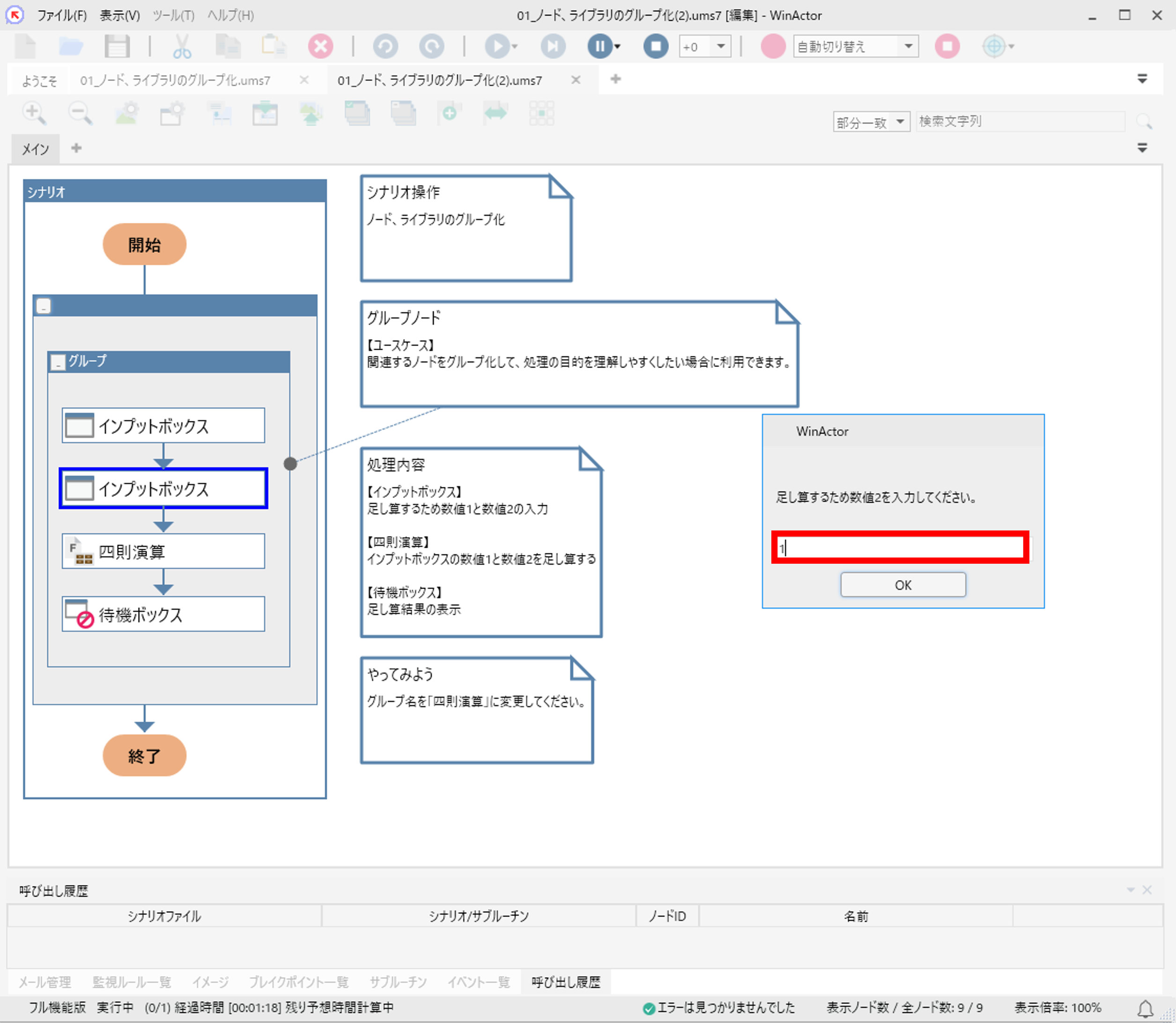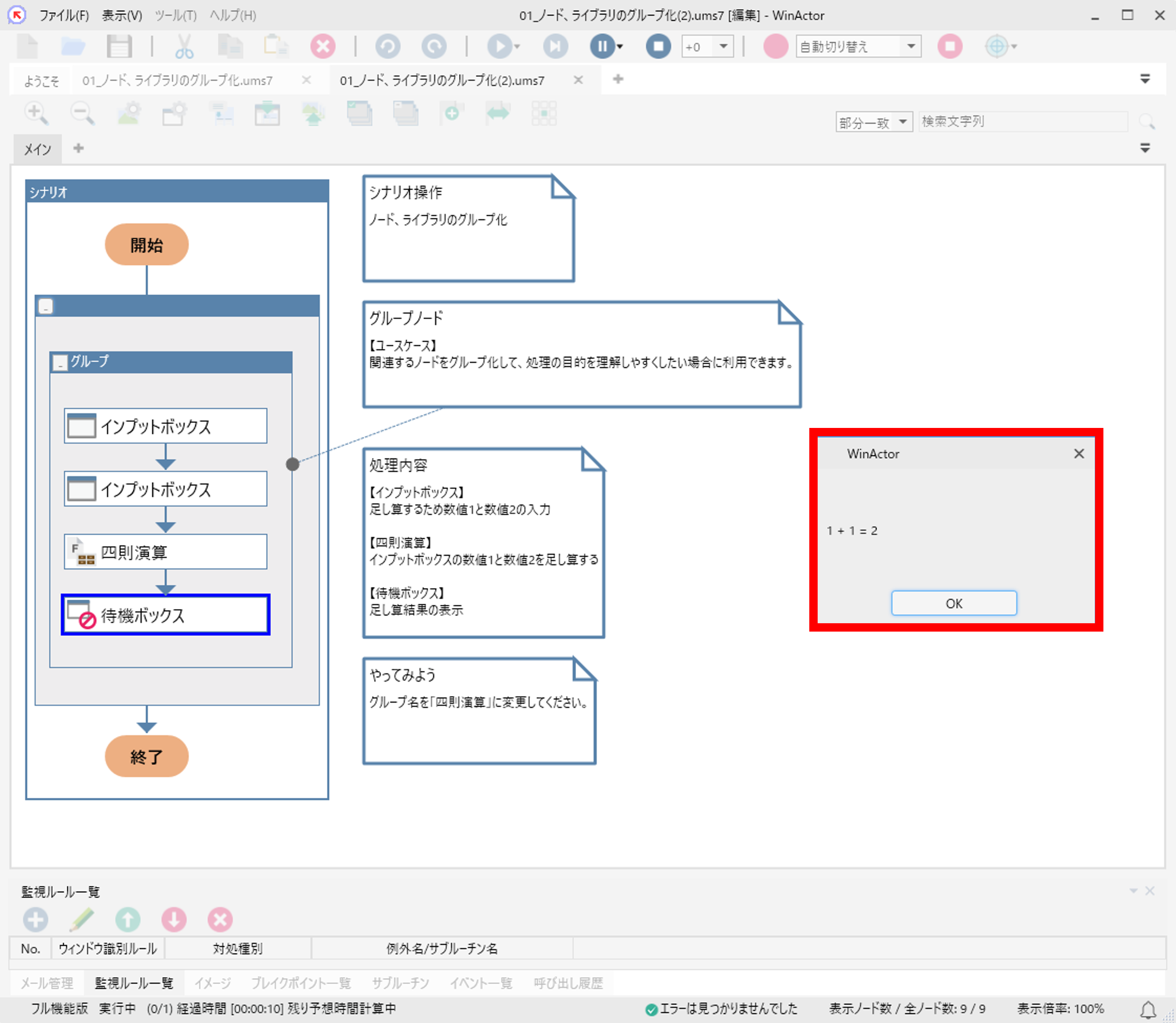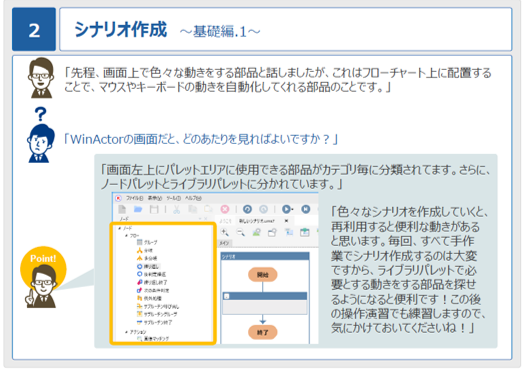-
WinActorについて
WinActorについて
- 活用シーン
- 導入事例
- イベント・セミナー
- 製品
- WinActorを使う
- トピックス
本ページは、初めてWinActorを立上げた方や導入検討中の初心者の方など、何から手を付けていいかわからず戸惑っている方々に向けたページです。
シナリオ作成の具体的な手順や業務に役立つサンプルについて解説しますので、皆さまの日常業務のコスト削減・品質向上のための第1歩としてお役立ていただければ幸いです。

この動画では、ステップ1へ進むための事前準備として、ブラウザ(Edge)へChrome拡張機能をインストール方法について説明をします。
詳しいインストール方法につきましては、こちらのページよりご確認ください。
この動画では、自動記録機能を使って、Webシステムへの自動ログインする方法ついて学習します。
この動画では、WinActorを活用する上で必要となる変数についての概念と、変数一覧の登録方法について学習していきます。
この動画では、Excelファイルの情報を転記させるために必要な、情報の取得方法について学習していきます。
この動画では、Webシステムの画面操作をするための、位置情報を指定する方法について学習していきます。
この動画では、STEP4までに作成したExcel転記のシナリオに、繰返し処理を追加する方法について学習していきます。
この動画では、Excelファイルを転記する際に、条件を指定して転記する方法について学びます。